TestLink presenta en su pantalla principal una serie de bloques con funcionalidades, y de ahí a que le haya puesto al título del artículo que estaré explorando el bloque 2.
Tan sencillo como eso. 😉
Por alguna razón que seguramente te estarás preguntando, y que la iremos descubriendo a lo largo de los artículos, los desarrolladores de la herramienta dispusieron a las funcionalidades de esta forma, en bloques.
Por otra parte, ¿Te has puesto a pensar porqué no hay hasta este momento ninguna funcionalidad que refiera a la ejecución del test plan, el monitoreo, las métricas, entre otras funciones que complementan una gestión integral del testing?
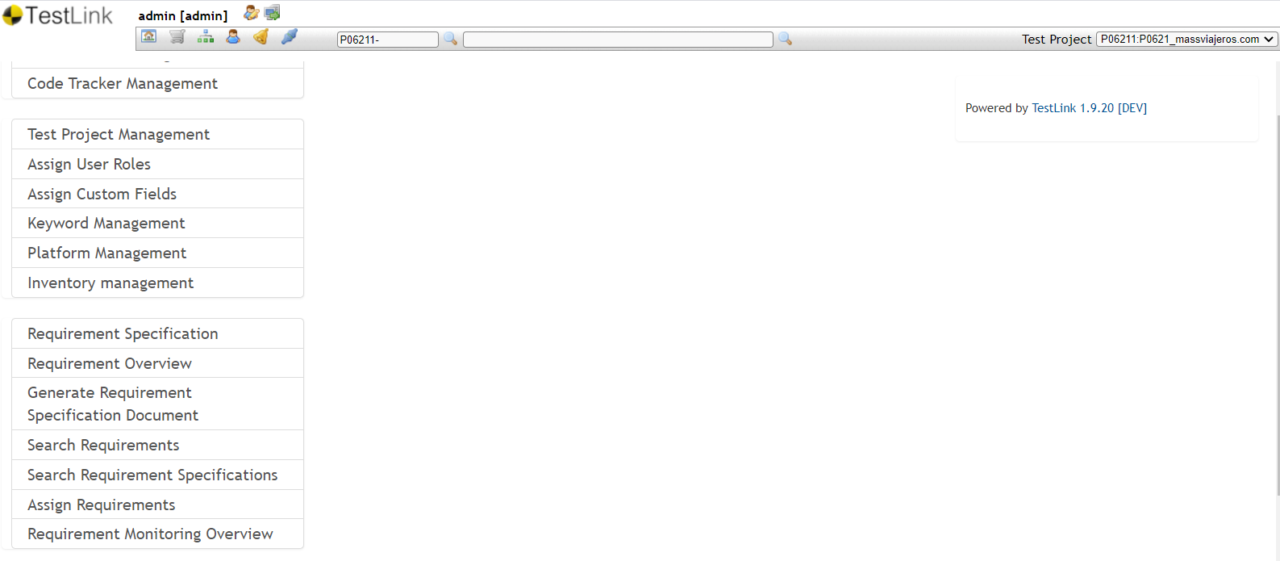
El bloque 2 está integrado por las siguientes funcionalidades:
- Test Project Management
- Assign User Roles
- Assign Custom Fields
- Keyword Management
- Platform Management
- Inventory management
Test Project Management
Desde esta pantalla se podrán visualizar los distintos proyectos que tengamos creados con sus correspondientes características descriptas en la grilla, pudiendo efectuar búsquedas mediante filtros para cuando se cuente con una cartera con mucha cantidad de proyectos.
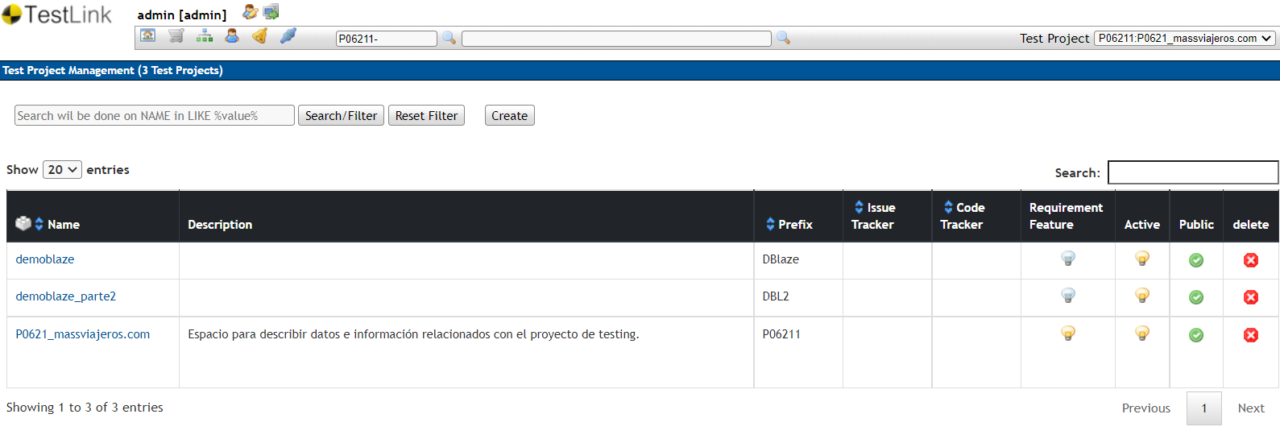
Acciones posibles desde la grilla:
- Se puede crear un nuevo proyecto.
- Se puede eliminar un proyecto aunque no se recomienda hacerlo.
- Se puede deshabilitar un Requirement Feature.
- Se puede inactivar el estado Active.
- Se puede editar la composición básica del proyecto.
Assign User Roles
Solapa Assign Test Project roles
Desde esta pantalla se podrán configurar los diferentes roles que tendrán las personas involucradas en el proyecto seleccionado, puesto que puede ocupar una posición determinada en un proyecto, y desempeñarse bajo un rol diferente en otro proyecto.
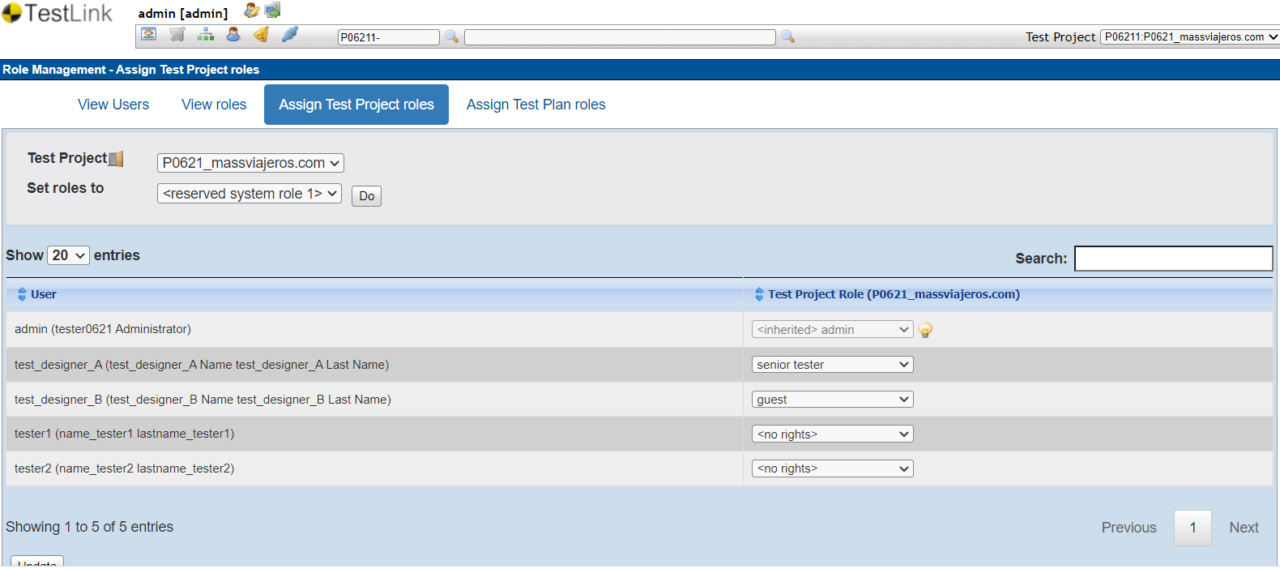
Solapa View Users
Desde esta pantalla se puede administrar todo lo relacionado con los usuarios: crearlos, modificarlos, eliminarlos, exportarlos.
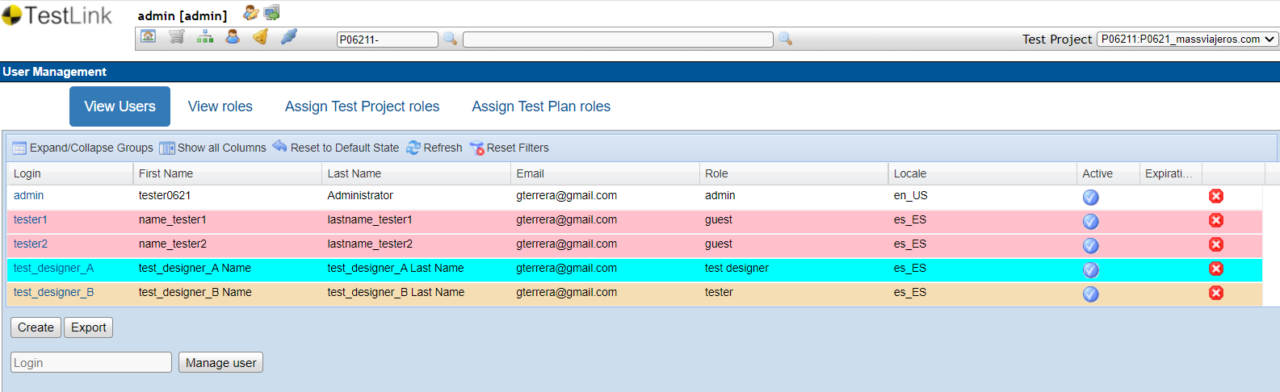
Solapa View roles
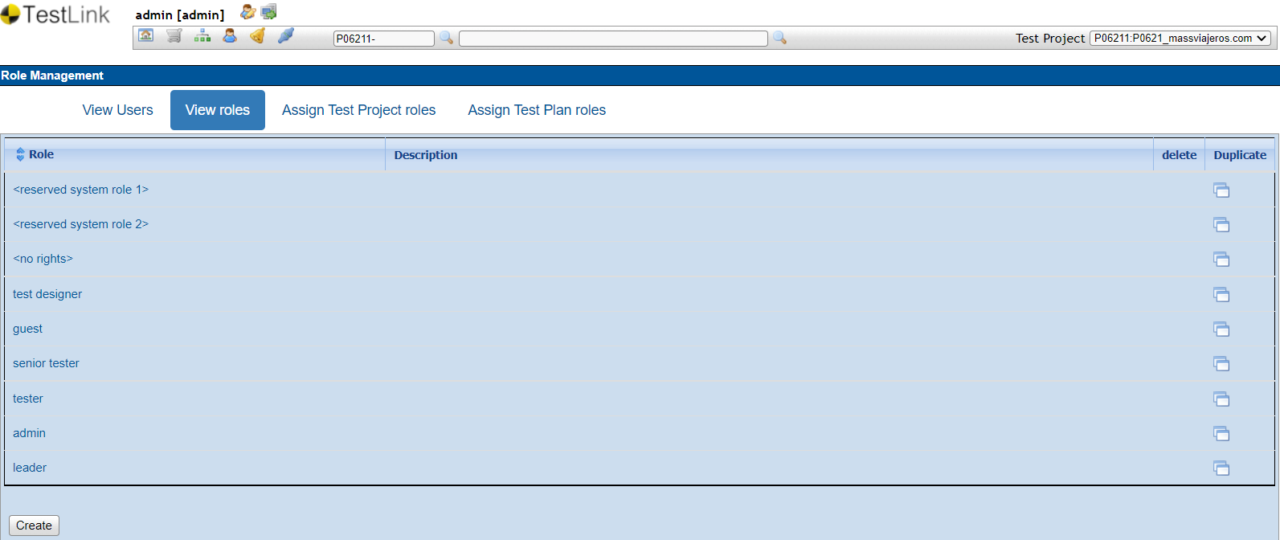
Desde esta pantalla se puede conocer el alcance funcional que tiene cada uno de los roles que trae por defecto TestLink, pudiendo incluso generar otros nuevos a partir de ellos. A modo de ejemplo, muestro el alcance de uno de los roles: test designer.
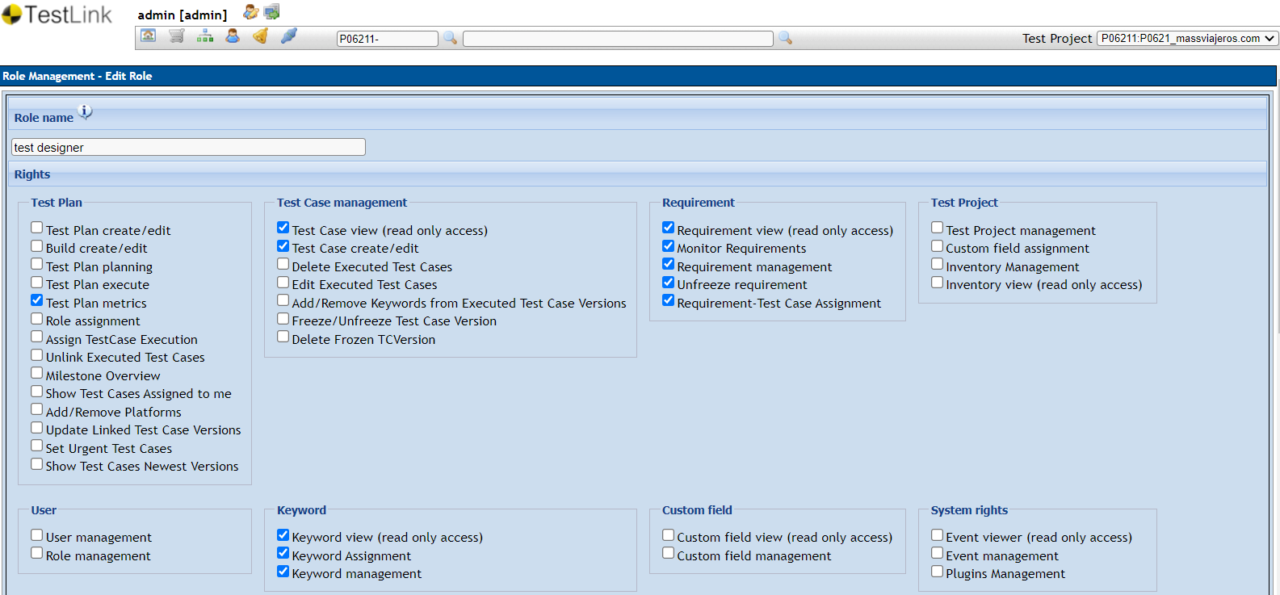
Por defecto, TestLink presenta el rol ‘test designer’ con ciertas funciones habilitadas propias para la función dentro de un proyecto tradicional.
Aquí me detengo un momento para reflexionar.
En este tipo de herramientas para gestionar testing de manera integral, han implementado todas las buenas prácticas que están definidas en los contenidos teóricos más aquellas que derivan de experiencias de campo. Ahora bien, puede ser que las funciones aquí definidas para el rol de ‘test designer’ para el proyecto que tengamos que gestionar, no sean suficientes o bien, haya funciones de más. No hay problema. La funcionalidad permite crear otro rol con las funciones que apliquen para el proyecto que se tiene que gestionar.
Solapa Assign Test Plan roles
Desde esta pantalla se pueden asignar roles por planes de prueba. Concepto similar al expresado antes, es decir, una persona puede cumplir un rol determinado para un Test Plan y otro diferente en otro Plan, por ejemplo para citar una situación común.

Assign Custom Fields
Desde esta pantalla se pueden administrar los campos personalizados creados oportunamente.
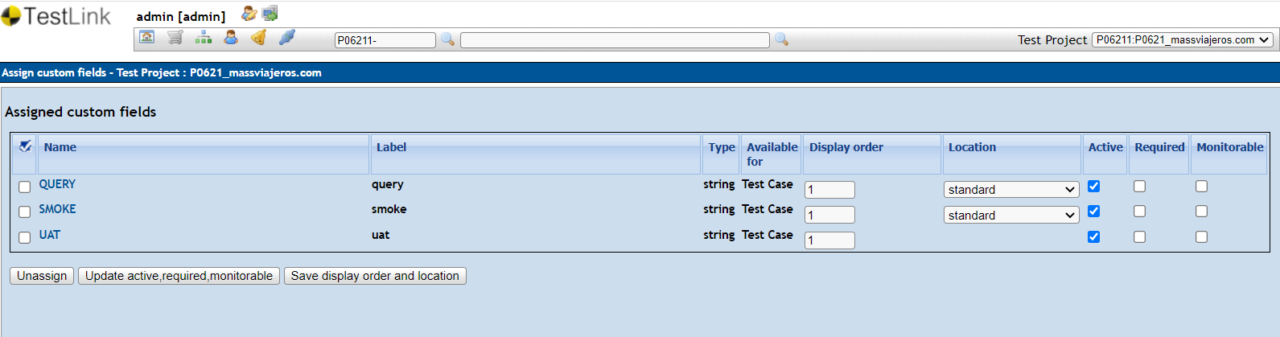
- activar o desactivar
- habilitar o deshabilitar opción Required
- habilitar o deshabilitar opción Monitorable
- definir su ubicación
- standard
- before steps
- before summary
- before preconditions
- after title
- after summary
- after preconditions
- establecer el Display order
Keyword Management
Desde esta pantalla se pueden crear e importar Keywords para los proyectos que estemos gestionando.
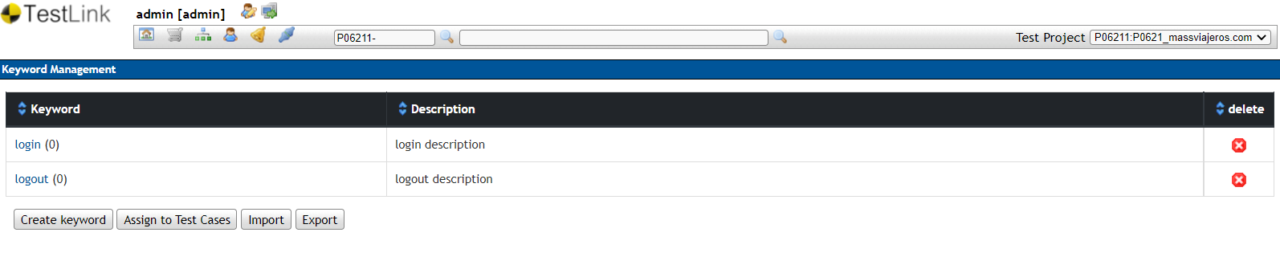
Acciones posibles desde la grilla:
- Crear keyword
- Assign to Test Cases
- Import
- Export
- delete
Platform Management
Desde esta pantalla se pueden crear las diferentes plataformas sobre las cuales se estará ejecutando el testing correspondiente.
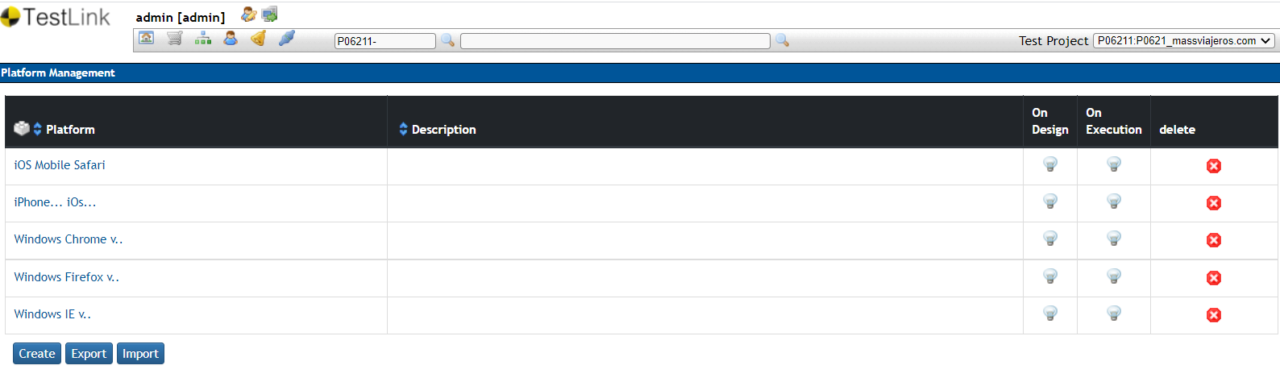
Acciones posibles desde la grilla:
- Create
- On Design
- On Execution
- Export
- Import
Inventory Management
Desde la pantalla de Inventory Management, se puede administrar el inventario con todos los detalles de hardware necesarios en el proyecto. Para acceder a esta funcionalidad, hay que activarla cuando se crea el proyecto o desde la página de edición del proyecto.
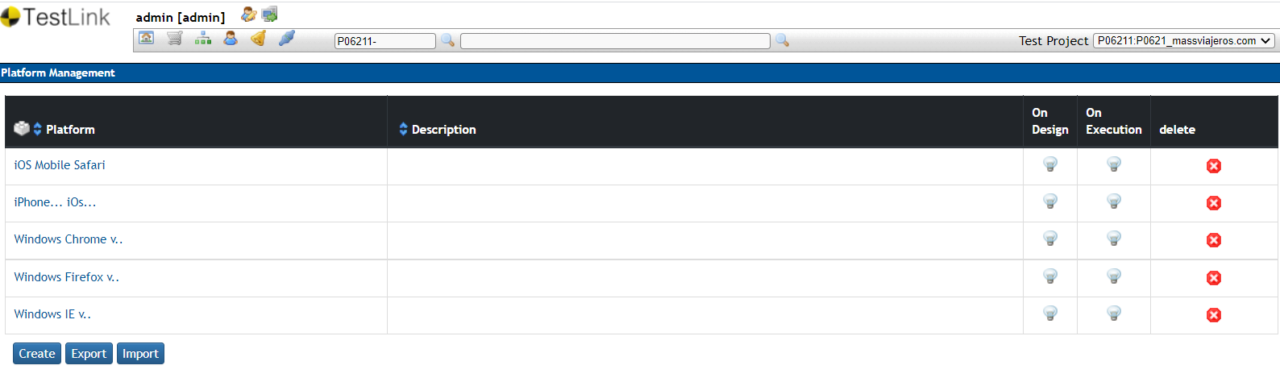
La funcionalidad permite las siguientes acciones: crear, modificar y eliminar.
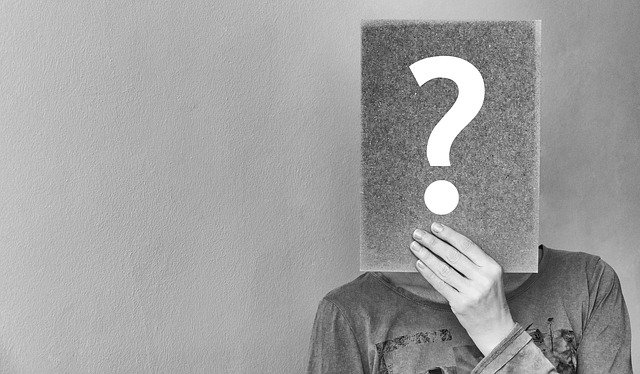
¿Te ha servido el artículo? Espero que sí, y me ayudaría mucho que lo puedas compartir entre tus contactos, me motivarás más a seguir publicando contenidos. También publico y me puedes seguir en LinkedIn.
Fuente de la imagen: https://pixabay.com/es/photos/pregunta-signo-de-interrogaci%c3%b3n-2736480/
